1、首先在Windows10系统中依次点击“开始/Windows系统/控制面板”的菜单项。
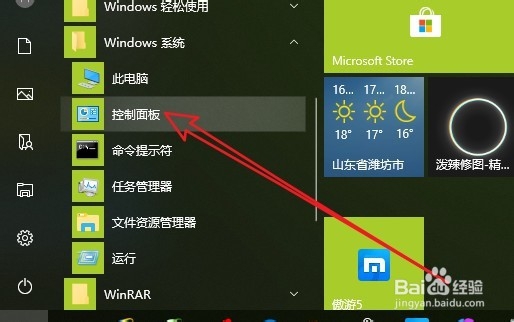
3、接下来在打开的窗口中点击左侧的“高级系统设置”的菜单项。
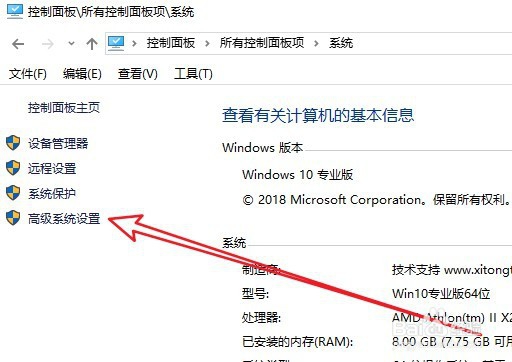
5、然后在打开的性能选项窗口中找到保存任务栏缩略图预览的设置项。

7、总结:1、首先在Windows10系统中依次点击“开始/Windows系统/控制面板”的菜单项。2、然后在打开的控制面板窗口中点击系统的图标。3、接下来在打开的窗口中点击左侧的“高级系统设置”的菜单项。4、在打开的窗口中我们点击“设置”的按钮。5、然后在打开的性能选项窗口中找到保存任务栏缩略图预览的设置项。6、点击勾选该设置项前面的复选框,最后点击确定按钮就可以了。
